Varför får jag felmeddelandet "Tyvärr, det finns ett problem med att logga in just nu"? Åtgärda ett fel vid anslutning till Apple ID-servern Ett fel uppstod när ett Apple ID-konto skapades.
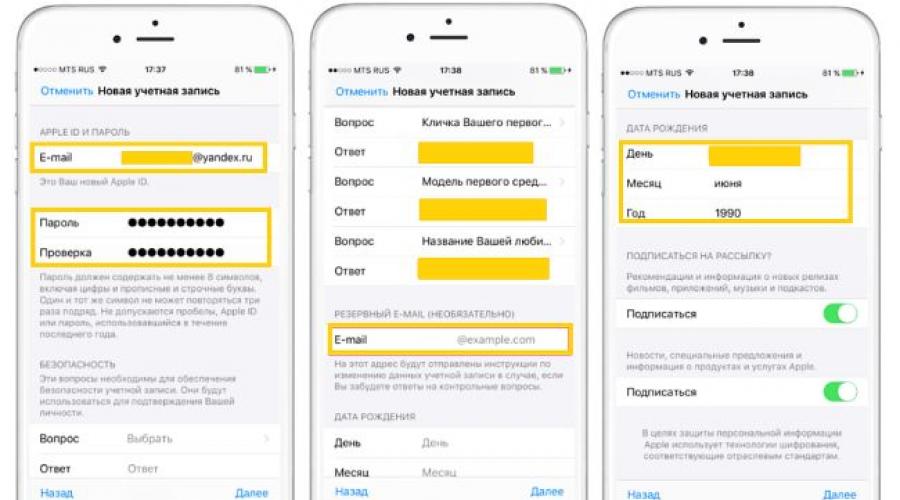
Läs också
Skapande konto på iPhone är en av de viktigaste manipulationerna för varje ägare av en Apple-smarttelefon. Endast med ditt eget ID kommer du att kunna njuta av alla funktioner i denna enhet. Dessutom kommer att utföra viktiga operationer som att ställa in säkerhet eller synkronisera med iCloud kräver verifiering med ett Apple-ID. Med ditt Apple-ID kan du göra inköp, ladda ner innehåll och använda funktionen Hitta min iPhone.
Vanligtvis skapas ett Apple-ID på telefonen första gången du använder prylen. Om du byter din modell till en nyare kan du binda nya iPhone till ett befintligt konto. Men om du använder prylar från ett amerikanskt företag för första gången måste du gå igenom fullständig registrering. Innan du ändrar ditt Apple-ID till ett nytt måste du ha Brevlåda. Bäst av allt, om du behöver skapa ett Apple ID-konto kommer du att använda en separat, nyskapad adress E-post.
Data, under den första auktoriseringen på den officiella webbplatsen, måste du ange de riktiga, så att du vid behov har möjlighet att återställa åtkomst. Dessutom kommer sanningsenlig information om dig att krävas under den efterföljande kontoinställningen. Var därför extremt försiktig och försök att inte göra misstag när du anger kontoinformation.
Skapa ett konto med iPhone
Apples företagskonton kan skapas direkt från din iPhone. För att göra detta finns det två alternativ - gå igenom en standardregistrering, där du måste ange information från dina bankkort för att göra betalningar, eller skapa ett Apple-ID utan kreditkort. Uppdaterad faktureringsinformation kommer att krävas om du köper någon programvara från AppStore. Om du inte planerar att göra inköp och inte vill göra det av misstag, till exempel av misstag. Vi rekommenderar att du använder den andra, mer sofistikerade metoden.

Standardproceduren är som följer: du måste öppna fliken iTunes Store, App Store och hitta objektet "Skapa ett nytt Apple-ID" där.
Om du vill registrera ett Apple-ID utan betalkort och gratis, gör så här:
- Gå till App Store.
- Välj ett spel eller en applikation som erbjuds gratis.
- Ladda ner och vänta på att den ska installeras på din iPhone.
- Nästa steg är att ange ett befintligt konto eller starta ett helt nytt. När du uppmanas, välj "skapa ett nytt ID".
Därefter är stegen liknande i båda alternativen:
- Om du inte vill länka kortet, av en eller annan anledning, är det bättre att ställa in Ryssland som ett land, även om du bor i en annan stat - detta kommer att ge ett bredare urval av applikationer, program och andra saker.
- Därefter måste du noggrant läsa och acceptera standardanvändaravtalet.
- Därefter läggs personuppgifter in. När du anger en befintlig e-postadress och lösenord, var försiktig - av säkerhetsskäl måste lösenordet bestå av minst åtta tecken, ha bokstäver i båda fallen.
- När du anger en ålder, observera att du inte kan delta under 13 år, och om du anger mindre än 18 kommer åtkomsten till innehållet att begränsas.
- Svaren du anger på säkerhetsfrågor sparas bäst i textfil eller skriv ner på papper och göm. Detta görs för att snabbt och säkert återställa åtkomst till ditt konto vid behov.
- Om du registrerar dig på det första sättet måste du ange betalningsinformation.
- Procedur avslutad.

Efter det måste du gå till brevlådan som användes för att skapa kontot. Den ska få ett brev från teknisk support, med bekräftelse på att Apple ID skapats. Att vara den första apple registrering id passerade snabbt och korrekt, klicka bara på den markerade länken med texten i brevet.
iTunes till undsättning
Alternativt kan ett konto för en iPhone eller iPad utfärdas med hjälp av officiellt program iTunes. I det här scenariot kommer du att kunna välja om du vill ange information om dina kort eller inte. Innan du ändrar ID måste du gå till menyn och hitta iTunes Store-objektet där. Om du vill lära dig hur du skapar ett Apple-ID utan betalningsinformation, som i det första fallet, måste du ladda ner ev gratis app och gå till den här menyn med den.

Efter detta är åtgärderna standard i båda fallen:
- Systemet kommer att erbjuda att logga in på ett nyskapat, befintligt konto eller skapa ett nytt.
- När du har valt alternativet att skapa en ny anger du dina uppgifter. Som nämnts tidigare måste de vara sanna så att du kan bekräfta deras äkthet.
- Efter det måste du svara på säkerhetsfrågor (det är bättre att skriva ner svaren) och ange dina kortuppgifter eller vägra det om du vill skapa ett Apple-ID utan kreditkort.
- Efter att ha slutfört registreringen, se till att gå till brevlådan och omedelbart bekräfta skapandet i posten, med hjälp av den markerade länken i brevets brödtext.
Om ett brev från de. support kommer inte på länge, kolla dina skräppostmappar och filtrerade e-postmeddelanden i andra kategorier – ofta kommer e-post dit av misstag.
Vilka misstag kan göras?
För att lära dig hur du registrerar ett ID på en iPhone korrekt, hur du ändrar ett ID på en enhet måste du veta vilka misstag du ska undvika. Oftast uppstår följande svårigheter i processen:
- Du vill inte göra köp från App Store. För att inte ens råka köpa någon betalt innehåll utan att lämna kreditkortsinformation.
- Det är bäst att ange den verkliga åldern, men bara om den är mer än 13, och helst mer än 18 år. Om du ställer in åldern till 12 år eller mindre låter systemet dig helt enkelt inte skapa ditt Apple-ID. Och om du anger en ålder under 18 år får du inte tillgång till allt innehåll.
- Om du lyckades få e-post med en adress på @iCloud.com eller @me.com, måste du skapa en ny box för att registrera ett konto för en iPhone. Dessa adresser är inte lämpliga för att skapa konton.
- Om namnet du angav innehåller ogiltiga tecken, observera att det inte finns några ryska bokstäver i e-postadressen, och det finns inga extra tecken, punkter, siffror etc. i namn och efternamn.
- Lösenordet måste vara komplext. Så också enkelt lösenord Systemet låter dig inte slutföra processen till slutet. Siffror, versaler och gemener, symboler - ju fler av dem i lösenordet, desto bättre.
- Ett hinder för att skapa ett ID på en iPhone kan vara ett serverfel. I det här fallet är det bäst att vänta och fortsätta om en halvtimme - en timme när servrarna kommer att vara igång.
I allmänhet tar det inte mycket tid att registrera ett nytt Apple-ID. Även en oerfaren användare kommer att kunna utföra denna operation om han agerar enligt instruktionerna.
Vi kommer att berätta hur du ställer in och hanterar ditt Apple-ID i nästa artikel, håll utkik.

Slutsats
Du har redan förstått att det inte är svårare att skapa ett konto för iphone än att få ett e-postmeddelande. Du måste fördjupa dig i essensen av processen ytterligare, mekaniskt fylla i de nödvändiga fälten. Registrering tar inte mycket tid, så på 20 minuter kommer du att kunna använda smartphones som full ägare av en smart enhet som kan många fantastiska saker.
Videoinstruktion
Många användare av enheter på iOS-operativsystemet möter ett antal svårigheter varje dag. Ofta uppstår de på grund av uppkomsten av obehagliga fel och tekniska problem under användningen av applikationer, tjänster och olika verktyg.
"Fel vid anslutning till Apple ID-server"- ett av de vanligaste problemen när du ansluter till ditt Apple ID-konto. Den här artikeln kommer att berätta om de olika metoderna för att bli av med det obehagliga systemavisering och förbättra enhetens prestanda.
I allmänhet kommer det inte att vara svårt att lösa det fel som har uppstått. Power Users de känner förmodligen till schemat som bör följas för att upprätta en anslutning till ett Apple-ID. Det bör noteras att i sällsynta fall kan ett fel utlösas av iTunes-tjänsten. Därför kommer vi i det följande att titta på alternativ för att lösa problem med både ett Apple ID-konto och svårigheter när du loggar in på iTunes på en PC.
Apple ID
Den första listan med metoder hjälper dig att lösa problem direkt med att ansluta till ditt Apple-ID.
En vanlig enkel handling som bör prövas i första hand. Enheten kunde uppleva problem och misslyckanden, vilket ledde till oförmågan att ansluta till Apple ID-servern.
Metod 2: Kontrollera Apple-servrar
Det finns alltid en chans att servrarna Äpple offline ett tag pga tekniskt arbete. Kontrollera om servrarna är inne det här ögonblicket fungerar inte helt enkelt, för detta behöver du:
- Gå till den officiella Apple-webbplatsen.
- Hitta det vi behöver i den många listan "Apple ID".
- I händelse av att ikonen bredvid namnet är grön, fungerar servrarna som vanligt. Om ikonen är röd är Apples servrar verkligen tillfälligt inaktiverade.
 Metod 3: Kontrollera anslutningen
Metod 3: Kontrollera anslutningen
Om du inte kan ansluta till nätverkstjänster bör du kontrollera din Internetanslutning. Om problem med Internet fortfarande observeras, i det här fallet, bör du vända dig till att lösa anslutningsproblem.
Metod 4: Kontrollera datumet
För normal drift Apples tjänster Enheten måste ställas in på aktuella datum- och tidsinställningar. Du kan kontrollera dessa parametrar mycket enkelt - genom inställningarna. För att göra detta gör vi följande:

Metod 5: Kontrollera iOS-versionen
Behöver ständigt övervaka senaste uppdateringarna operativ system och installera dem. Det är möjligt att problemet med att ansluta till Apple ID ligger just i fel version. iOS-system på enheten. För att leta efter nya uppdateringar och installera dem måste du:

Metod 6: Logga in igen
En lösning är att logga ut från ditt Apple-ID och sedan logga in igen. Du kan göra detta om:

Metod 7: Återställ din enhet
Den sista metoden som kommer att hjälpa om andra metoder inte kunde hjälpa. Det bör noteras att innan du börjar rekommenderas det att göra en säkerhetskopia av all nödvändig information.
För att åtgärda problemet, kontrollera dina inställningar och nätverkskopplingar på din iPhone, iPad och Ipod Touch, Mac, PC eller Apple TV.
När du försöker öppna iTunes Store, App Store eller Book Store i Apple Books kan du se meddelandet "Kan inte ansluta till iTunes Store" eller . iTunes Store, App Store eller Bookstore kanske inte heller laddar ner alls, eller kan oväntat stoppas mitt under nedladdningen av innehåll.
Om du har ett separat tema där iTunes inte känner igen iPhone-enhet, iPad eller iPod touch, när du ansluter din enhet till din dator med en USB-kabel, hjälper dig .
Kontrollera din anslutning
Se till att din enhet är ansluten till internet. Prova att använda en webbläsare för att ansluta till valfri webbplats och se om den laddas. Om den inte gör det, använd en annan enhet i samma nätverk för att se om den kan ansluta till vilken webbplats som helst. Om inga andra enheter kan komma åt internet, vänd din wifi router, och slå sedan på den igen för att återställa den. Om du fortfarande inte kan ansluta till ditt Wi-Fi-nätverk, kontakta din internetleverantör för hjälp. ytterligare hjälp. Om bara din enhet inte kan ansluta till internet kan du få hjälp med Wi-Fi på din iPhone, iPad eller iPod.
Om du använder mobil för att ansluta till Internet på din iPhone eller iPad, se till att du har "Mobildata" för iTunes Store, App Store och Apple Books: Gå till Inställningar > Mobil och aktivera mobildata.
Om du ombeds att verifiera din faktureringsinformation, se till att din betalningsmetod, för- och efternamn samt faktureringsadress är korrekta och matchar det som finns registrerat hos ditt finansinstitut.
Kontrollera datum och tid
Se till att datum och tid på din enhet är korrekt inställda för din tidszon.
På din iPhone, iPad, iPod touch: gå till Inställningar > Allmänt > datum och tid. Få ytterligare hjälp med datum och tider.
På en Mac-dator: öppna Systeminställningar> datum och tid.
På Apple TV: Gå till Inställningar > Allmänt > datum och tid.
På din dator: Sök efter kommandot timedate.cpl med hjälp av sökrutan eller sök.
Om det inte är det, installera rätt datum och tid, eller aktivera alternativet för att ställa in det automatiskt.
Ytterligare åtgärder
Om du fortfarande inte kan ansluta till iTunes Store, App Store eller Book Store, prova dessa ytterligare steg.
På din iPhone, iPad eller iPod
- Om du använder mobildata för att ansluta till Internet kan det hända att stora köp inte laddas ner. Du kan behöva ansluta till WiFi-nätverk för att ladda ner spel, appar, videor och poddsändningar.
- Beroende på storleken på innehållet du laddar ner och hastigheten på din internetanslutning kan vissa objekt ta längre tid än förväntat att ladda ner.
På din Mac eller PC
När du loggar in på ett konto Apples system plötsligt ger ett fel, enheten förvandlas automatiskt till en "kloss" eller helt enkelt till en "uppringare" när det gäller en smartphone. Det går inte att använda varumärkestjänster: ingen tillgång till iCloud, AppStore, iTunes, etc. Vanligtvis uppstår problemet med åtkomst efter en uppdatering aktuell version iOS.
Apple ID-fel och hur man åtgärdar dem
Ett Apple ID-fel uppstår vanligtvis när en användare försöker logga in på sitt konto medan han installerar en app via AppStore, gör ett iTunes-köp eller slår på enheten efter iOS-uppdateringar. Ofta visar sig detta problem i iOS-versionerna 9.3.2 och 10 - detta beror på Apples övergång till ett tvåfaktorsautentiseringssystem.
Se först till att ditt Apple-ID är giltigt. Att kontrollera detta är ganska enkelt: gå till Apples webbplats och ange din kontoinformation - den bör öppnas. Om detta inte händer har du antingen skrivit in uppgifterna felaktigt eller glömt lösenordet. Om informationen går förlorad för alltid, registrera ett nytt "konto". Om allt är i sin ordning med Apple ID, måste du ta reda på orsaken till felet genom att successivt kontrollera alternativen som beskrivs nedan.
Serveranslutningsfel
Meddelanden som "Fel vid anslutning till server", "Anslutning till Apple ID misslyckades" etc. inträffar av följande anledningar:
- inställningarna för tid och datum var felaktigt inställda, eller så är enheten inte bunden till rätt tidszon. Det korrigeras genom att lägga ner nödvändiga uppgifter ("Inställningar" - "Allmänt" - "Datum och tid");
Inställningar för datum, tid och tidszon ställs in i menyn "Inställningar" - "Grundläggande" - "Datum och tid"
- är gömd serienummer din enhet. "Behandling" är enkel: i underpunkten "Huvud" i inställningsmenyn finns avsnittet "Om den här enheten" - serienumret anges där. Finns den inte där, kör in den manuellt, det står skrivet på förpackningen;
Enhetens serienummer ska visas när du går till objektet "Inställningar" - "Allmänt" - "Om den här enheten"
- enheten har en inaktuell eller beta- iOS-version. Det hjälper att uppdatera till den senaste stabila firmware. För att kontrollera serienumret på ditt operativsystem måste du gå till avsnittet "Allmänt" i inställningsmenyn och välja alternativet "Programuppdatering". Systemet kommer att leta efter nya versioner och rapportera om de är tillgängliga;
Den aktuella versionen av iOS och tillgängliga uppdateringar kontrolleras i menyn "Inställningar" - "Allmänt" - "Programuppdateringar"
- dålig internetuppkoppling. Ladda om wifi router, om det handlar om hemnätverk. Starta om även själva enheten, gå till inställningarna och välj Wi-Fi-avsnittet. Klicka på ditt nätverk och klicka på knappen "Glöm detta nätverk" och anslut sedan till det igen. Ibland hjälper denna metod till att lösa problemet;
För att åtgärda nätverksproblem, starta om enheten, i menyn "Inställningar" - "Wi-Fi", välj namnet på ditt nätverk, klicka på "Glöm detta nätverk" och återanslut till det
- det händer att problemen inte ligger hos dig, utan på själva Apple-servern, till exempel på grund av överbelastning eller underhåll. På företagets officiella webbplats finns en sektion "Systemets status", som listar alla servrar och indikerar deras prestanda i aktuell tid- ibland räcker det att jämföra ditt problem med tillståndet för motsvarande server och vänta lite;
På den officiella Apple-webbplatsen kan du se status och hälsa för Apple-servrar för närvarande - ibland uppstår fel på grund av tekniskt arbete
- jailbreak på enheten. Du kan bli av med det genom att återställa fabriksinställningarna. Starta iTunes på din dator, anslut till den mobilenhet, vänta tills programmet visar din enhet och välj den. I fönstret till höger klickar du på knappen "Återställ iPhone" eller "Återställ iPad", bekräftar åtgärden och systemet återställer fabriksinställningarna utan jailbreak.
För att ta bort jailbreaket måste du gå till iTunes från din PC och välja "Återställ iPhone" (eller iPad)
Åtkomst till Apples servrar kan blockeras av antivirus och liknande program. Kom ihåg att i iOS behövs de inte - du kan säkert stänga av dem.
Det finns ytterligare två sätt att lösa problemet med att ansluta till Apple-servern:

Video: Vad du ska göra om ett Apple ID-anslutningsfel uppstår
Det gick inte att logga in på Apple-ID
Misslyckande att logga in på kontot uppstår ibland pga mjukvaruproblem på servern - då måste du vänta på att det tekniska arbetet är klart. Hur du kontrollerar detta beskrivs ovan, men om problemet inte ligger på Apples sida, så ska du gå igenom aktiveringen via iTunes-programmet. För att göra detta måste du köra det på din PC och följa dessa steg:
- Logga ut från ditt iTunes-konto: uppe till vänster, klicka på butiksikonen eller inskriptionen "Konto", ring menyn "Auktorisering" och klicka på "Avauktorisera konto ...", starta sedan om och logga in i butiken igen.
- Om auktoriseringen inte fungerar efter det, gå till inställningsfönstret i ditt konto och klicka på "Ställ in som en ny iPhone", i nästa fönster klicka på "Hoppa över det här steget" och följ sedan aktiveringsinstruktionerna. Du kommer att ha tillgång till enheten.
3. I menyn "Shop" till vänster övre hörnet passera behörighet.
Ogiltigt Apple-ID
Signalen om att du angav ett ogiltigt Apple-ID, tillsammans med ett meddelande om att det inte kan användas för att låsa upp enheten, visas av två anledningar:
- Ursprungligen aktiverades enheten med ett annat Apple-ID - detta händer när du inte är den första ägaren till enheten. Om den tidigare ägaren inte kan kontaktas, men kvittot har bevarats, kan du kontakta Apples tekniska support och ange problemet så detaljerat som möjligt. Om det inte finns några köpdokument måste du gå till specialisterna på servicecentret.
- Apple-fel - särskilt vanligt efter uppdatering av iOS till version 9. Uppdatera iTunes till senaste versionen och försök mata in data igen. Om det inte fungerar, ring teknisk support eller gå till ett servicecenter.
Apple-ID hittades inte
Det här felet visas när du loggar in på ditt konto, och orsaken är enkel - du har glömt den exakta inloggningen eller lösenordet. I den här situationen kan du vidta följande åtgärder:
- prova allt som inloggning mejladresser, som ägs av dig - vanligtvis matchar identifieraren användarens e-post;
- På Apples webbplats kan du begära ett lösenord om du är säker på att ditt ID är korrekt. För att göra detta, gå till avsnittet med Apple-ID och klicka på länken för att återställa information där - du måste ange ditt förnamn med efternamn och e-post;
Du kan återställa ditt Apple ID-lösenord på den officiella Apple-webbplatsen
- för att komma ihåg kontot, iTunes körs på din PC, klicka på någon av de köpta programmen. Välj till exempel Info från menyn Redigera i biblioteket och navigera till fliken Arkiv. Där, i underartikeln "Köpt", kommer Apple-ID från vilket köpet gjordes att anges;
För att se ID:t i iTunes, se detaljerna för alla tidigare köpta appar
- om du har andra iOS-enheter och de loggas in på Apple ID och sedan i menyn "Inställningar" på den här enheten översta raden användarnamnet kommer att anges. Dessutom kan den ses i iTunes Store och AppStore eller iCloud (i iOS 10.2 och tidigare), samt i FaceTime.
För att ta reda på ditt Apple-ID, gå bara till inställningarna: det är listat i iTunes Store och AppStore-sektionen
Kom ihåg att det är bäst att använda ett Apple-ID – detta förenklar åtkomsten till alla applikationer och undviker förvirring.
Det gick inte att skapa ett Apple-ID
När man skapar ett Apple-ID kan systemet också ge fel – detta sker oftast på grund av användarens ouppmärksamhet. Här är några anledningar till att skapandet av ID kan misslyckas:
- utan att ange kreditkortsuppgifter, även om du bara planerar att använda gratis innehåll, kommer du inte att kunna få ett Apple-ID. Du bör inte heller ange obefintlig data - systemet kommer definitivt att kontrollera kortet;
- För att skapa ett Apple-ID finns det åldersbegränsningar: användaren måste vara minst 13 år och minderåriga starta ett konto endast med samtycke från sina föräldrar. Fullständig redovisning ges från 18 års ålder. Om en ålder på mindre än 13 år ursprungligen angavs under registreringen, kommer det senare, genom att ändra födelsedatumet, inte längre vara möjligt att lura systemet. Här måste du använda en PC för att skapa ett nytt ID;
- adresser på icloud.com och me.com servrarna är inte tillåtna som inloggning;
- Användarnamnet får inte innehålla förbjudna tecken, såsom ryska bokstäver. Namnet och efternamnet får inte innehålla punkter och siffror;
- alla lösenordskrav måste uppfyllas. De är listade bredvid inmatningsfältet.
Video: hur man skapar ett Apple-ID utan fel
Ibland visar systemet ett meddelande om att maximalt antal gratis Apple ID - detta händer när du inte är den första ägaren till enheten (det är omöjligt att aktivera fler än tre konton på en enhet). Om du har en dator med MacOS kan du aktivera ditt konto från den. Annars kan du hitta en iOS-enhet från vänner eller bekanta som du kan aktivera ditt Apple-ID på.
Detta Apple-ID är giltigt men inte ett iCloud-konto
Detta ganska sällsynta problem visar sig i två fall:

För att förhindra att ditt konto hackas är det lämpligt att aktivera tvåfaktorsautentisering.
Om du får meddelandet "Ditt Apple-ID har inaktiverats" är det irriterande, men inte dödligt. Troligtvis har du brutit mot vissa regler för att använda en identifierare. Apple inaktiverar kontot av flera anledningar:

Enklast att skapa nya Apple ID, men om för mycket data kopplades till den gamla identifieraren måste den återställas. För att göra detta måste du kontakta Apple support. Du måste ta reda på det exakta skälet till att inaktivera kontot, fixa det och återaktivera Apple-ID:t.
Rysktalande support kan kontaktas från 09:00 till 21:00 via telefonnummer som anges på företagets officiella webbplats. Där kan du också beställa en återuppringning genom att fylla i ett speciellt formulär och starta en chatt med en specialist. Om du äger engelska språket- skriv ett brev till den e-postadress som anges på webbplatsen och ange ditt problem.
På den officiella Apple-webbplatsen kan du beställa ett samtal från en teknisk supportspecialist om du inte vill ringa dit själv
Teknisk support kommer att berätta om den verkliga orsaken till frånkopplingen och erbjuder sätt att avbryta den. I värsta fall får du information om att Apple-ID:t är permanent blockerat – då måste du skapa en ny identifierare.
Tyvärr tillåter problem med Apple ID inte att du fritt kan använda de applikationer som är installerade på din iOS-enhet, och det medför i allmänhet en hel del besvär. Kom ihåg att en hård återställning med dataåterställning är en extrem väg ut ur situationen, oftast kan fel med ett Apple-konto lösas på andra sätt. Och, naturligtvis, var försiktig!
10.08.2017
Ett vanligt problem för Apple-enhetsägare är ofta ett fel vid anslutning till tjänster med samma namn, oavsett om det är App Store, iTunes Store eller iBooks Store.
Meddelanden som visas på skärmen kan variera, men som regel är orsakerna till alla dessa fel liknande. Exempel på meddelanden:
- "Kan inte ansluta till iTunes Store"
- "Kan inte ansluta till iTunes Store. Ett okänt fel har uppstått"
- "Förfrågan på iTunes Store misslyckades. iTunes Store är tillfälligt otillgänglig. Vänligen försök igen senare"
- "iTunes kunde inte ansluta till iTunes Store. Se till att din nätverksanslutning aktiv och försök igen"
- "Förfrågan på iTunes Store misslyckades. Denna nätverksanslutning kan inte upprättas. Ett fel har inträffat i iTunes Store. Vänligen försök igen senare"
Allmänna lösningar
Först och främst, oavsett den problematiska enheten, måste du slutföra följande punkter.
Metod 1: Kontrollera internetanslutningen
Den vanligaste orsaken är bristen på anslutning mellan enheten och Apples servrar. Först av allt, se till att enheten är ansluten till Internet.
Öppna valfri webbplats i en webbläsare. Om det inte finns någon anslutning, om du är ansluten till Internet via Wi-Fi, starta om din routingenhet (router, switch, etc.). Kontrollera dess inställningar: routerns programvara bör inte blockera åtkomst till Apples servrar och portar. Om du använder ett offentligt nätverk (på offentliga platser, läroanstalter, kontor, etc.) och inte har tillgång till routerinställningarna, se nätverksadministratör. Om inställningarna är i sin ordning, men det fortfarande inte finns någon internetanslutning, kontakta din leverantör.
Metod 2: Kontrollera statusen för Apple-tjänster
Ibland orsakas anslutningsfelet inte av ett problem på din sida, utan på Apple-sidan. För uteslutning detta alternativ kontrollera status för företagets tjänster i ditt land på länken.

Metod 3: Kontrollera inställt datum och tid
Felaktigt datum och tid på enheten kan orsaka ett stort antal fel, särskilt de som är relaterade till att ansluta till fjärrservrar. Du måste se till att dessa parametrar är korrekta för din tidszon.

Metod 4: Logga in igen
Ibland för att lösa ett problem med tillgång till Apples tjänster Logga helt enkelt ut och logga in på ditt konto igen.


Om det efter att ha loggat ut från ditt konto visar sig att du inte kommer ihåg ditt lösenord, använd återställningstjänsten genom att klicka på lämplig text.
Ytterligare lösningar
Om allt ovanstående inte fungerar, följ stegen nedan. Ytterligare instruktioner(baserat på din enhetstyp).
Mobila enheter (iPhone/iPad/iPod)
Vid användning cellulär kommunikation För att komma åt Internet måste du kontrollera följande:


Det är också värt att notera att när du använder en mobilanslutning är problem med att lasta tunga föremål möjliga. För detta ändamål är det bättre att använda en Wi-Fi-anslutning.
Dator (Mac)
Kontrollera standardens inställningar brandvägg. Även om den är inställd som standard för att automatiskt hoppa över alla anslutningar från Apple-program, finns det fall av oavsiktliga eller avsiktliga ändringar av inställningarna. Hjälp att bestämma det här problemet kan återställa cachen för godkända certifikat.

Dator (Windows)
Först av allt, se till att datorn har tredjepartsprogram, kontrollera nätverkstrafik (brandväggar, antivirus, etc.). De tillsammans med standardverktyg kan blockera anslutningen till Apples servrar. Inaktivera all programvara som styr nätverksanslutningar (och stäng även av proxyanslutningen, om den används) och kontrollera om problemet är löst. Om svaret är ja måste du göra ändringar i inställningarna för dessa program, lägga till behörighet att ansluta till App Store, iTunes, etc., eller lämna dem inaktiverade.

Om alla manipulationer som anges i den här manualen inte hjälpte till att lösa ditt problem med åtkomst till iTunes / App Store, måste du kontakta den officiella